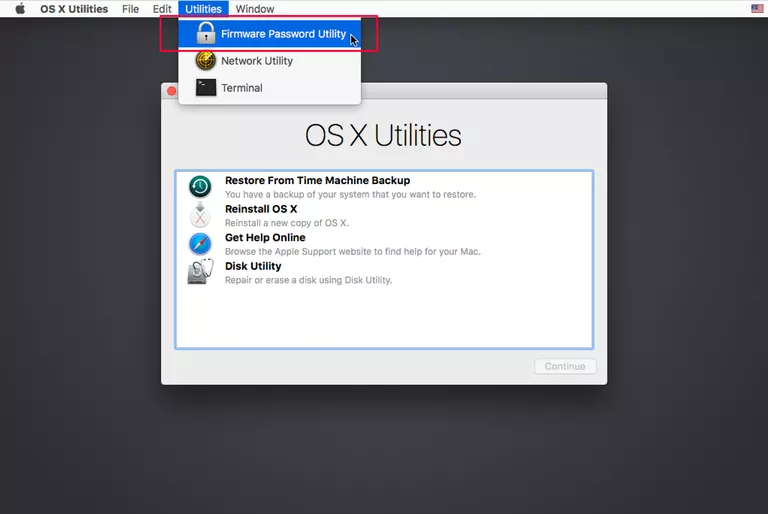
Los Mac tienen sistemas de seguridad incorporados bastante buenos. Tienden a tener menos problemas con el malware y los virus que algunas de las otras plataformas informáticas populares. Pero eso no significa que sean totalmente seguros.
Esto es especialmente cierto si alguien tiene acceso físico a tu Mac, lo que puede ocurrir cuando un Mac es robado o se utiliza en un entorno que permite un acceso fácil. De hecho, pasar por alto la seguridad básica proporcionada por el sistema de cuentas de usuario de OS X es pan comido. No requiere ninguna habilidad especial, sólo un poco de tiempo y acceso físico.
Probablemente ya hayas tomado precauciones básicas, como asegurarte de que todas las cuentas de usuario de tu Mac tengan contraseñas que sean un poco más difíciles de adivinar que «contraseña» o «12345678». (Los cumpleaños y el nombre de su mascota tampoco son buenas opciones.)
También puede estar utilizando un sistema de cifrado de disco completo, como FileVault 2, para proteger sus datos. Todavía se puede acceder a tu Mac, aunque es probable que tus datos de usuario estén bastante seguros con la opción de cifrado.
Pero no hay nada malo en añadir otra capa de seguridad a tu Mac: una contraseña de firmware. Esta sencilla medida puede evitar que alguien utilice uno de los muchos atajos de teclado que alteran la secuencia de arranque y puede forzar a tu Mac a arrancar desde otra unidad, facilitando así el acceso a los datos de tu Mac. Mediante los métodos abreviados de teclado, un usuario no autorizado también puede arrancar en modo de usuario único y crear una nueva cuenta de administrador, o incluso restablecer su contraseña de administrador. Todas estas técnicas pueden dejar sus datos personales importantes listos para el acceso.
Pero ninguno de los atajos de teclado especiales funcionará si el proceso de arranque requiere una contraseña. Si un usuario no conoce esa contraseña, los atajos de teclado son inútiles.
Índice de contenidos
Uso de la contraseña de firmware para controlar el acceso al arranque en OS X
El Mac es compatible desde hace mucho tiempo con las contraseñas de firmware, que deben introducirse cuando se enciende el Mac. Se llama contraseña de firmware porque se almacena en memoria no volátil en la placa base de un Mac. Durante el inicio, el firmware EFI comprueba si se está solicitando alguna alteración en la secuencia de arranque normal, como por ejemplo, el inicio en modo de usuario único o desde una unidad diferente. Si es así, se solicita la contraseña del firmware y se comprueba con la versión almacenada. Si coincide, el proceso de arranque continúa; si no, el proceso de arranque se detiene y espera la contraseña correcta. Dado que todo esto ocurre antes de que OS X esté completamente cargado, las opciones de inicio normales no están disponibles, por lo que el acceso al Mac tampoco está disponible.
En el pasado, las contraseñas de firmware eran bastante fáciles de sortear. Si se quita algo de RAM, la contraseña se borrará automáticamente; no es un sistema muy efectivo. En 2010 y posteriores Macs, el firmware EFI ya no restablece la contraseña del firmware cuando se realizan cambios físicos en el sistema. Esto hace que la contraseña del firmware sea una medida de seguridad mucho mejor para muchos usuarios de Mac.
Advertencias de contraseña de firmware
Antes de activar la función de contraseña de firmware, tenga en cuenta lo siguiente. Olvidar la contraseña del firmware puede llevar a un mundo de dolor porque no hay una forma sencilla de restablecerla.
Habilitar la contraseña del firmware también puede dificultar el uso de tu Mac. Se te pedirá que introduzcas la contraseña cada vez que enciendas tu Mac mediante métodos abreviados de teclado (por ejemplo, para arrancar en modo de usuario único) o que intentes arrancar desde una unidad que no sea la unidad de inicio predeterminada.
La contraseña del firmware no le impedirá (ni a usted ni a nadie) arrancar directamente en su unidad de arranque normal. (Si tu Mac requiere una contraseña de usuario para iniciar sesión, esta contraseña seguirá siendo necesaria). La contraseña del firmware sólo entra en juego si alguien intenta evitar el proceso de arranque normal.
La contraseña de firmware puede ser una buena opción para los Mac portátiles que se pueden perder o robar fácilmente, pero generalmente no es tan importante para los Mac de escritorio que nunca salen de casa, o que se encuentran en una pequeña oficina donde todos los usuarios son bien conocidos. Por supuesto, debe utilizar sus propios criterios para decidir si desea activar la contraseña del firmware.
Activación de la contraseña del firmware de su Mac
Apple proporciona una utilidad para habilitar la opción de contraseña de firmware. La utilidad no forma parte de OS X; se encuentra en el DVD de instalación (OS X Snow Leopard y versiones anteriores) o en la partición Recovery HD (OS X Lion y posteriores). Para acceder a la utilidad de contraseña de firmware, tendrás que reiniciar tu Mac desde el DVD de instalación o la partición Recovery HD.
Arrancar usando un DVD de instalación
- Si estás ejecutando OS X 10.6 (Snow Leopard) o antes, inserta el DVD de instalación y reinicia tu Mac mientras mantienes pulsada la tecla «c».
- Se iniciará el instalador de OS X. No te preocupes, no instalaremos nada, sólo usaremos una de las utilidades del instalador.
- Seleccione el idioma y, a continuación, haga clic en el botón Continuar o en la flecha.
- Vaya a la sección Configuración de la contraseña del firmware , más abajo.
Arranque usando el disco duro de recuperación
- Si está usando OS X 10.7 (Lion) o posterior, puede arrancar desde la partición Recovery HD.
- Reinicie su Mac mientras mantiene presionadas las teclas de comando + r. Mantenga pulsadas las dos teclas hasta que aparezca el escritorio de Recovery HD.
- Vaya a la sección Configuración de la contraseña del firmware , más abajo.
Configuración de la contraseña del firmware
- En el menú Utilidades, seleccione Firmware Password Utility.
- Se abrirá la ventana Firmware Password Utility (Utilidad de contraseñas de firmware), que le informará de que al activar la contraseña de firmware evitará que su Mac se inicie desde otra unidad, CD o DVD sin contraseña.
- Haga clic en el botón Activar contraseña de firmware.
- Una hoja desplegable le pedirá que proporcione una contraseña, así como que verifique la contraseña introduciéndola por segunda vez. Introduzca su contraseña. Tenga en cuenta que no hay ningún método para recuperar una contraseña de firmware perdida, así que asegúrese de que es algo que recordará. Para una contraseña más fuerte, recomiendo incluir tanto letras como números.
- Haga clic en el botón Establecer contraseña.
- La ventana Firmware Password Utility cambiará para indicar que la protección con contraseña está activada. Haga clic en el botón Salir de la Utilidad de contraseñas de firmware.
- Salir de Utilidades de Mac OS X.
- Reinicie su Mac.
Ahora puedes usar tu Mac como lo harías normalmente. No notará ninguna diferencia en el uso de su Mac a menos que intente iniciar su Mac utilizando un método abreviado de teclado.
Para probar la contraseña del firmware, mantenga pulsada la tecla de opción durante el inicio. Se le pedirá que proporcione la contraseña del firmware.
Desactivación de la contraseña del firmware
Para desactivar la opción de contraseña de firmware, siga las instrucciones anteriores, pero esta vez, haga clic en el botón Desactivar contraseña de firmware. Se le pedirá que proporcione la contraseña del firmware. Una vez verificada, la contraseña del firmware se desactivará.








